Es gibt mehrere Möglichkeiten, Ihr MacBook einzuschalten. Die Unterschiede hängen davon ab, ob Ihr MacBook vollständig ausgeschaltet ist oder sich nur im Ruhezustand befindet. Hier sind einige verschiedene Möglichkeiten Bringen Sie Ihr MacBook zum Laufen.
Inhalt
- Schalten Sie Ihr MacBook ein, wenn es ausgeschaltet ist
- Schalten Sie Ihr MacBook ein, wenn es schläft
- Starten Sie Ihr MacBook manuell neu
Empfohlene Videos
Einfach
5 Minuten
MacBook

Schalten Sie Ihr MacBook ein, wenn es ausgeschaltet ist
Wenn Ihr MacBook vollständig ausgeschaltet ist, gibt es nur eine Möglichkeit, es einzuschalten. Sie müssen den Netzschalter drücken, was je nach MacBook-Modell unterschiedlich ist.
Bei älteren MacBooks, insbesondere solchen vor der Touch Bar, befindet sich rechts neben den physischen Funktionstasten ein eigener Netzschalter. Auf MacBooks mit Touch Bar befindet sich rechts neben der Touch Bar eine Touch ID-Taste, die gleichzeitig als Ein-/Aus-Taste dient. An die neuesten MacBooks
Rechts neben den physischen Funktionstasten befindet sich eine Touch ID-Taste, die auch als Ein-/Aus-Taste dient.Drücken Sie gegebenenfalls eine dieser Tasten, um Ihr MacBook einzuschalten.
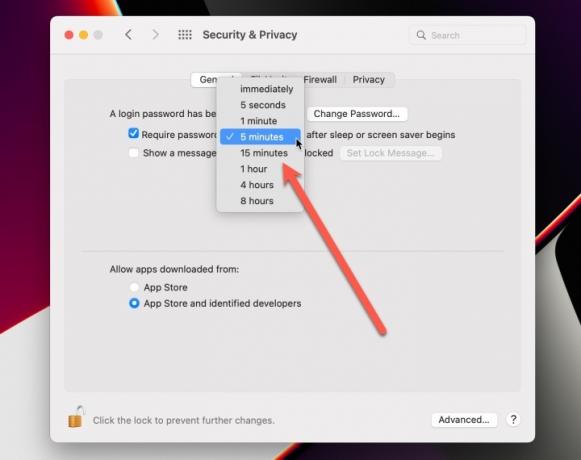
Schalten Sie Ihr MacBook ein, wenn es schläft
Wenn sich Ihr MacBook im Ruhemodus befindet, gibt es verschiedene Möglichkeiten, es aufzuwecken.
Wenn der Deckel geschlossen ist, wird das MacBook durch Öffnen aktiviert. Wenn der Deckel bereits geöffnet ist, können Sie auf die Touchbar tippen oder eine beliebige Taste drücken, um ihn zu aktivieren.
Ob Sie beim Aufwachen aus dem Ruhezustand (oder über den Bildschirmschoner) Ihr Passwort eingeben oder sich mit Touch ID anmelden müssen, hängt von Ihren Systemeinstellungen ab. Sie können nach einer festgelegten Zeitspanne, von sofort bis acht Stunden später, ein Passwort anfordern.
Starten Sie Ihr MacBook manuell neu
Wenn Ihr MacBook technische Probleme hat oder blockiert ist und Sie nicht auf die übliche Option zum Herunterfahren zugreifen können, können Sie einen manuellen Neustart durchführen. Halten Sie dazu einfach die Power-/Touch ID-Taste gedrückt, bis das MacBook herunterfährt. Dann drücken Sie einfach die Taste erneut, um es neu zu starten.
Sobald Ihr MacBook betriebsbereit ist, stellen Sie sicher, dass darauf die neueste Version von MacOS ausgeführt wird. Wenn Sie dabei Hilfe benötigen, finden Sie hier eine Anleitung So aktualisieren Sie Ihr MacBook.
Empfehlungen der Redaktion
- Die besten MacBook-Angebote für den Schulanfang: Sparen Sie beim MacBook Air und Pro
- Das M3 MacBook Pro könnte früher als erwartet auf den Markt kommen
- Das MacBook Air ist nach dem Prime Day 2023 immer noch zum niedrigsten Preis aller Zeiten erhältlich
- Öffentliche Beta-Rezension von macOS Sonoma: mehr als nur Bildschirmschoner
- Dieses fantastische MacBook Air-Angebot endet um Mitternacht
Werten Sie Ihren Lebensstil aufDigital Trends hilft Lesern mit den neuesten Nachrichten, unterhaltsamen Produktrezensionen, aufschlussreichen Leitartikeln und einzigartigen Einblicken, den Überblick über die schnelllebige Welt der Technik zu behalten.




